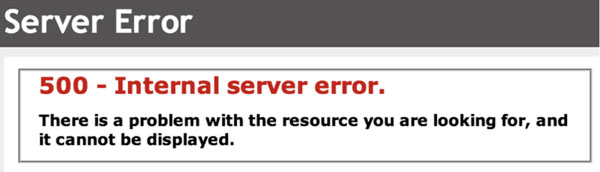PHP güncellemesinden sonra WordPress 500 Hatasını 5 Dakikada Düzeltin
Yayınlanan: 2022-09-26500 Dahili Sunucu Hatası, WordPress ile karşılaşabileceğiniz en sinir bozucu hatalardan biridir. Neredeyse her şey anlamına gelebilir. Bu, düzeltemeyeceğiniz anlamına gelmez; yapabilirsiniz ve aşağıdaki düzeltmelerden biri sitenizi tekrar eski haline getirebilmelidir.
WordPress, PHP sürümünü 7.0'dan 8.0'a yükseltti. Ne yazık ki, PHP'nin yeni sürümü, bazı eklentilerin yönetici isteklerini 500 hatasıyla engellemesine neden oluyor.
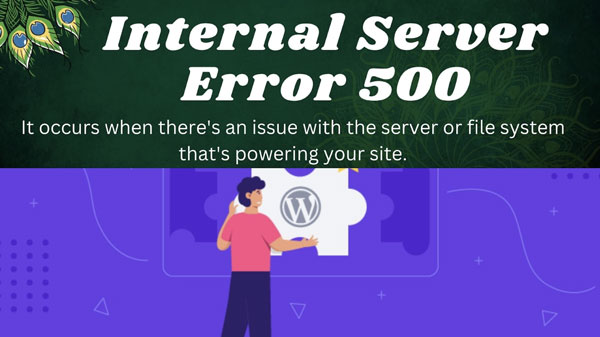
PHP güncellemesinden sonra WordPress 500 hatasının Yaygın Nedenleri
- Yeni sürüm uyumlu değil
- WooCommerce eklentileri uyumsuzluğu
- PHP kaynaklarının düşük bellek sınırı
- PHP kitaplıkları ile ilgili sorun
- Güvenlik duvarı ve güvenlik eklentilerinin eklenmesi
- Eklenti veya Tema çakışmaları
- .htaccess kuralları
Bir güncellemeden sonra WordPress PHP Hatası 500 için İlk Yardım Kontrolü.
İşleri basitleştirmek ve sorun gidermeyi kolaylaştırmak için aşağıdaki adımları takip edebilirsiniz.
- Temanızı yirmi yirmi iki gibi WordPress varsayılan temasıyla değiştirin.
- Tüm eklentilerinizi devre dışı bırakın.
- PHP sürümünüzü önceki kararlı sürüme indirin.
PHP hatalarını kontrol edin. Hata yoksa, her koşullandırma adımında hata ayıklayabilirsiniz.
Çözümler
Bildiğiniz gibi, WordPress 500 hatası farklı nedenlerle ortaya çıkabilir. Ancak birçok barındırma sağlayıcısı PHP sürümünü otomatik olarak yükseltir. WordPress'in mevcut sürümüyle uyumsuzluğa neden olabilir .
Örneğin, WordPress 5.1.2 kullanıyorsanız ve barındırma otomatik olarak PHP 8.0.0'a güncelleniyorsa, 500 hatası alabilirsiniz. Bu durumda, çalışan eski PHP sürümüne geri dönmeniz gerekir.
WooCommerce Eklenti Uyumsuzluğu
WooCommerce eklentilerini kullanan birçok e-ticaret ve mağaza sahibi, 500 PHP hatasıyla karşılaştı. PHP'nin bazı sürümleri ve WooCommerce eklentileri arasında bilinen bir uyumsuzluk var. Ancak birçok kişi satın alma anlaşmalarını ve ürünle ilgili arayüzü korumak istiyor.
Böyle bir durumda PHP sürümünüzle uyumlu farklı bir woo-ticaret eklentisi deneyebilirsiniz. Aksi takdirde, aşağıdaki çözümü izleyin.
PHP Kaynaklarının Düşük Bellek Sınırı
PHP 7.3'ten 7.4 veya 8.0'a değiştirdikten sonra 500 hatası alabilirsiniz. 6.0.2 sürümüyle yeni bir WordPress sitesi kurarsanız bu hata ortadan kalkabilir. Ancak bu her zaman mümkün değildir. 500 hatasını onarmanız gereken mevcut bir siteniz var.
WordPress sürümünü güncelleyebilir ve ardından PHP sürümüne yükseltebilirsiniz. Sonuçları kontrol edin. Hala 500 hatasını alıyorsanız, diğer çözümleri deneyebilirsiniz. memory_limit ve post_max_size için yanlış değerler bir sorun olabilir. Hafıza sınırını artırın ve gitmeye hazırsınız.
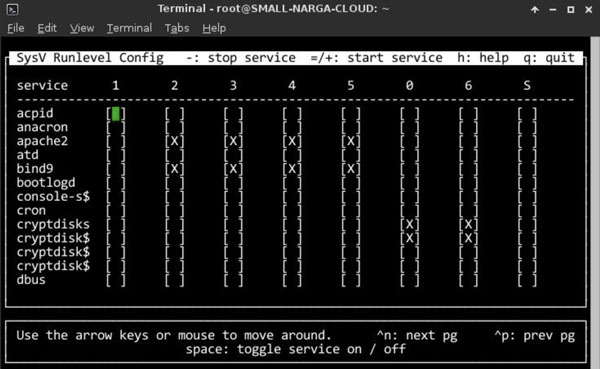
PHP kitaplıkları
Bazı WordPress geliştiricileri ve tasarımcıları, formların ve eklentilerin PHP kodu ve verileriyle etkileşime girmesini sağlamak için PHP kitaplıkları kullanır. WooCommerce ve PHP 7.4.2'nin bazı sorunları var gibi görünüyor. Örneğin, libiconv kitaplığının bu sürümle ilgili bir sorunu vardı.
Bunun için kodunuzu derlemeniz ve libiconv'u ayrı ayrı bağlamanız gerekir. PHP 7.4.3 de sorunu çözebilir.
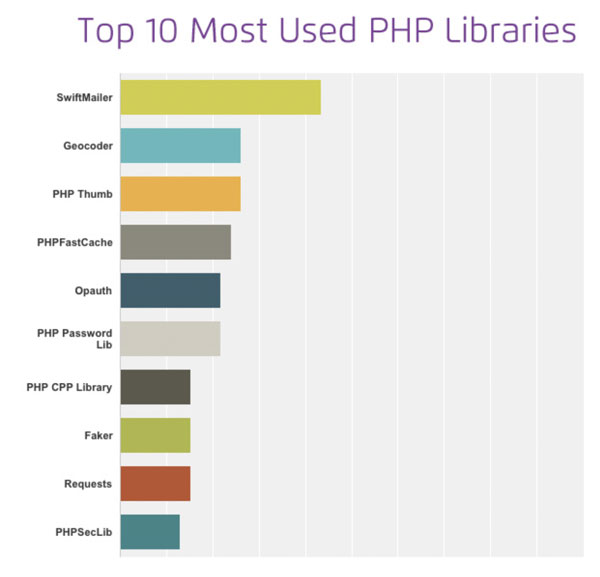
Wordfence ve diğer Güvenlik Eklentileri
Bazı güvenlik eklentileri , kurulduklarında ayrı dosyalar oluşturur. Örneğin, WordFence, .user.ini ve diğerleri gibi dosyaları kullanır. PHP sürümüne giden yolları var. Yolu doğru sürüme değiştirirseniz sorun çözülebilir.

Başka bir durumda, eklentinin ihtiyaçlarına uyacak şekilde PHP bellek sınırını artırabilirsiniz. Bazı güvenlik eklentileri çok fazla kaynak gerektirir. Bu yüzden o adımı atmanız gerekiyor.
Eklenti ve Tema çakışmaları
Eski bir eklenti kullanıldığında ve yeni bir PHP sürümü güncellendiğinde uyumsuz olabilirler. Bu yüzden eklenti yazarıyla konuşun ve ona uyumlu PHP sürümünü sorun. Diğer eklentiler için farklı PHP sürümlerine sahip olamayacağınız için, gerekirse devre dışı bırakmanız gerekir.
Aksi takdirde, eski PHP sürümüne geri dönmeniz gerekir. Birçok durumda 500 hatasını çözer.
Temalar veritabanları ve PHP ile etkileşime girer.
Bu amaçla, temanız eskiyse ve güncellenmemişse sorun yaşayabilirsiniz. Bu yüzden temayı güncelleyin ve ardından PHP sürümünü yükseltin. Temayı farklı nedenlerle güncelleyemiyorsanız, PHP'yi daha kararlı bir performansa düşürün.
500 hatasını çözmelidir.
.htaccess dosyasını yeniden adlandırın ve kuralları değiştirin
Site klasörünüzün kökündeki dosyalardan biridir. Varsayılan olarak, her barındırma kendisine bir miktar WordPress kodu ekler. Bazıları ek kod ekler.
Sorunun ortaya çıktığı yer burasıdır. Örneğin, iTheme güvenlik eklentisi, dosyaya kod biçiminde .htaccess kuralları ekler. Ancak bu, mevcut PHP sürümünde 500 soruna neden olabilir.
Bu amaçla .htacess dosyasını .htaccess_old veya .htaccess_backup olarak yeniden adlandırın. Ardından sitenizi test edin. Her şey yolunda giderse, .htaccess kurallarınızı değiştirmeniz gerekir.
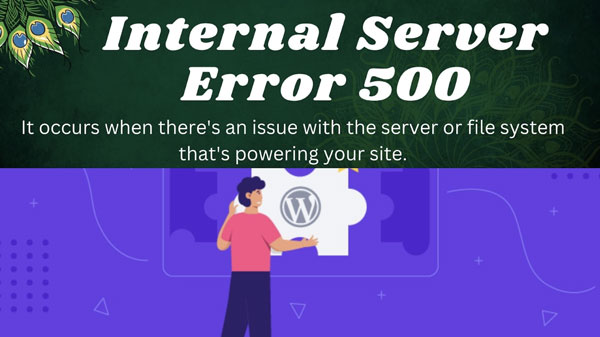
SSS
WordPress'te 500 hatasını nasıl düzeltirim?
İlk önce sayfayı yeniden yüklemeyi deneyin. Bu işe yaramazsa, tarayıcı önbelleğinizi temizlemeyi deneyin. Bu hala işe yaramazsa, hataya neyin neden olduğu hakkında daha fazla bilgi olup olmadığını görmek için sunucunuzun hata günlüklerine erişmeyi deneyebilirsiniz. Son olarak, her şey başarısız olursa PHP bellek sınırınızı artırmayı deneyebilirsiniz.
PHP'de 500 hatayı nasıl düzeltebilirim?
İzin hatalarını arayın: “500 dahili sunucu hatası” mesajı görürseniz, bunun nedeni dosya izinlerinizle ilgili bir sorun olabilir. Bunu düzeltmek için dosya izinlerinizi 755 olarak ayarlayın.
WordPress yönetici paneli kurallarını kontrol edin: Hala “500 dahili sunucu hatası” mesajını görüyorsanız, bunun nedeni WordPress yönetici panelinizdeki yanlış bir kural olabilir. Bunu düzeltmek için WordPress yönetici panelinize gidin ve rahatsız edici kuralı silin.
500 Dahili sunucu hatası WordPress nedir?
Bir tema veya eklenti çakışması olup olmadığını kontrol edin: Varsayılan WordPress teması dışındaki tüm WordPress temalarını ve eklentilerini devre dışı bırakın. WordPress sitenize erişebiliyorsanız, bunun nedeni muhtemelen yüklediğiniz bir eklenti veya temadır. Herhangi bir iyileştirme olup olmadığını görmek için her eklentiyi tek tek etkinleştirmeyi deneyin. Hâlâ sorun yaşıyorsanız, /wp-content/themes/ içindeki mevcut temanızın klasörünü yeniden adlandırarak varsayılan WordPress temasına geçmeyi deneyin.
PHP'de 500 hataya ne sebep olur?
WordPress 500 hatalarına birçok şey neden olabilir, ancak en yaygın olarak bu, web barındırmanızla ilgili bir sorundur. HostGator gibi paylaşımlı barındırma kullanıyorsanız, siteniz bir sunucuyu çok sayıda başka siteyle paylaşabilir. Bu, sunucunun sitenize bağlanmaya çalışırken zaman aşımına uğramasına neden olabilir.
500 hatanın diğer bir yaygın nedeni, PHP betiklerinizin sunucunun bellek sınırını aşmasıdır. Bu, çok fazla eklenti kuruluysa veya temanız iyi kodlanmamışsa olabilir. Bir VPS veya Dedicated sunucudaysanız, php.ini dosyanızdaki bellek sınırınızı artırmanız gerekebilir.